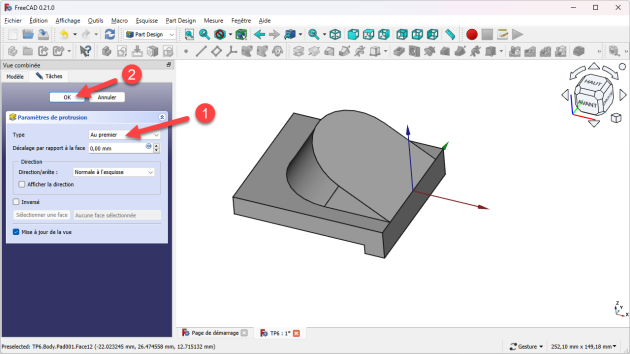2ème esquisse et protrusion
Exemple : Tâches à réaliser⚓
Truc & astuce : Aide :⚓
Masquer le plan de référence pour mieux voir l'esquisse (touche
Espacedans l'ongletModèle) ;Passer en vue
pour mieux visualiser la position de l'esquisse (touche
0) ;Tableau des contraintes auomatiques Géométrie
Points
Contraintes automatiques
Polyligne
Point A
sur l'axe Y
Point B
sur l'axe Y
Point C
Point D
Appuyer 3 fois sur la touche
Mpour insérer un arc tangent au segment BCPoint A
Appuyer 2 fois sur la touche
Mpour revenir au mode par défautavec le point A pour fermer le contour
Exemple : Tâches à réaliser (suite)⚓
Finaliser l'esquisse comme ci-dessous :
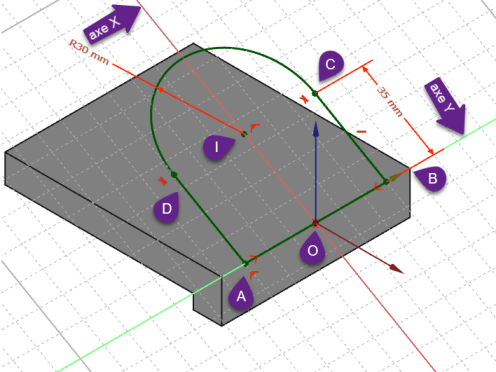
Esquisse n°2 finalisée
Truc & astuce : Aide :⚓
Exemple : Tâches à réaliser (suite)⚓
Sommaire